热门标签
热门文章
- 1git命令上传项目
- 2三相异步电机速度闭环控制(前馈+PID)_直线异步电机pid控制
- 3【C++】哈希表封装实现 unordered_map 和 unordered_set_c实现封装通用hash表
- 4RISC-V MCU开发笔记--基于HPM6750_hpm6750 freertos
- 5BPE (Byte-Pair Encoding) Tokenization_bpe tokenization
- 6STM32中断_stm32代码重构中断
- 7NIPS 2014【论文笔记】Depth Map Prediction from a Single Image using a Multi-Scale Deep Network_scale-invariant mean squared error
- 8头条号爬虫实战_爬虫 头条 文章内容
- 9第八章 Flink集成Iceberg的DataStreamAPI、TableSQLAPI详解_flink1.14.2版本与iceberg0.12.1版本
- 10[区间概率预测]CNN-BiLSTM-Attention-ABKDE多变量时序预测 基于改进自适应核密度估计实现区间预测
当前位置: article > 正文
pyqt使用QStackedWidget控件实现切换页面_pyqt 实现双页面切换
作者:码创造者 | 2024-08-11 00:44:04
赞
踩
pyqt 实现双页面切换
pyqt使用QStackedWidget控件实现切换页面
QStackedWidget
StackedWidget 是 PyQt中的一个控件,它提供了一个堆叠的窗口部件(widgets)集合,每次只显示一个窗口部件。简单来说,可以使用QStackedWidget控件实现页面切换。
效果
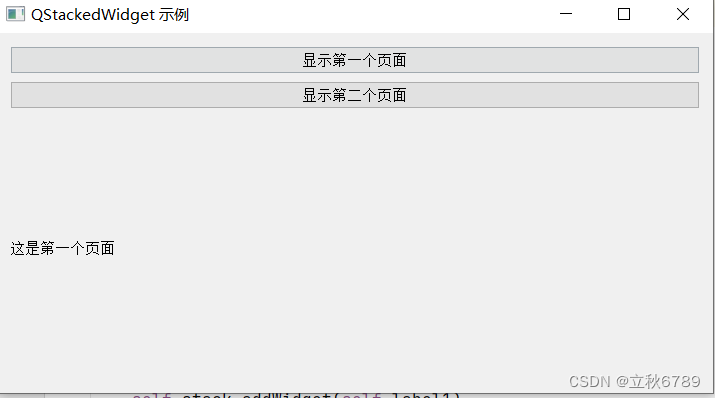
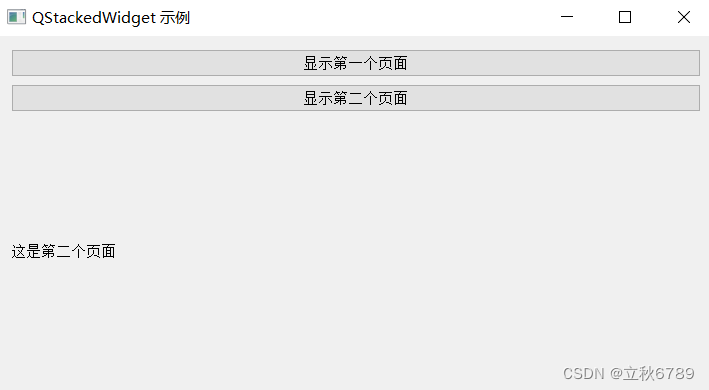
代码
import sys from PyQt5.QtWidgets import QApplication, QWidget, QVBoxLayout, QPushButton, QStackedWidget, QLabel class StackedWidgetDemo(QWidget): def __init__(self): super().__init__() # 创建堆叠窗口部件 self.stack = QStackedWidget() # 创建两个标签作为页面 self.label1 = QLabel("这是第一个页面") self.label2 = QLabel("这是第二个页面") # 将标签添加到堆叠中 self.stack.addWidget(self.label1) self.stack.addWidget(self.label2) # 创建按钮来控制堆叠的显示 self.button1 = QPushButton("显示第一个页面") self.button1.clicked.connect(lambda: self.stack.setCurrentIndex(0)) self.button2 = QPushButton("显示第二个页面") self.button2.clicked.connect(lambda: self.stack.setCurrentIndex(1)) # 创建垂直布局 layout = QVBoxLayout() layout.addWidget(self.button1) layout.addWidget(self.button2) layout.addWidget(self.stack) # 设置窗口部件的布局 self.setLayout(layout) # 设置窗口部件的标题和大小 self.setWindowTitle('QStackedWidget 示例') self.setGeometry(100, 100, 300, 200) if __name__ == '__main__': app = QApplication(sys.argv) demo = StackedWidgetDemo() demo.show() sys.exit(app.exec_())
- 1
- 2
- 3
- 4
- 5
- 6
- 7
- 8
- 9
- 10
- 11
- 12
- 13
- 14
- 15
- 16
- 17
- 18
- 19
- 20
- 21
- 22
- 23
- 24
- 25
- 26
- 27
- 28
- 29
- 30
- 31
- 32
- 33
- 34
- 35
- 36
- 37
- 38
- 39
- 40
- 41
- 42
- 43
- 44
声明:本文内容由网友自发贡献,不代表【wpsshop博客】立场,版权归原作者所有,本站不承担相应法律责任。如您发现有侵权的内容,请联系我们。转载请注明出处:https://www.wpsshop.cn/w/码创造者/article/detail/961269
推荐阅读
相关标签



